Как настроить канал история в телевизоре
В нашей кабельной сети до сих пор доступны аналоговые каналы. И это несмотря на отключение аналоговых каналов в апреле 2019 года. Это значит, что выбрасывать старый телевизор или тв-тюнер в компьютере ещё рано.
Давайте вспомним, как настроить старый телевизор на аналоговые каналы в кабельной сети практически любого оператора.
Пошаговая настройка аналоговых каналов на телевизоре
Настроить телевизор проще всего в автоматическом режиме, когда сам телевизор ищет все каналы, последовательно их расставляет и запоминает. Во время настройки телевизора при автоматическом поиске телевизор может пропустить каналы со слишком слабым сигналом.
При автоматической настройке телевизора возможны нежелательные результаты:
- телевизор может запомнить в память один нормальный по качеству канал и другой такой же, но с большим шумом;
- телевизор может сам не определить на некоторых каналах стандарт звукового сопровождения (звук будет, а звука нет)
Подробная инструкция по настройке телевизора в картинках
Если вам не удалось настроить свой телевизор самостоятельно можно заказать настройку мастера на платной основе у вас на дому по телефону.
Как настроить телевизор в автоматическом режиме
Замечание. На изображениях ниже представлены фотографии экрана телевизора. Качество изображения, сделанного фотокамерой, гораздо хуже чем реальное изображение на экране телевизора в силу особенностей фотокамеры.
Настройка приведена примере телевизора Samsung Plano. Если у вас телевизор другой марки, название пунктов меню и кнопок могут отличаться (см. инструкцию к вашему телевизору).
1. Чтобы войти в настройки телевизора нажмите на пульте кнопку MENU (Меню). На экране телевизора появится текст с названиями разделов меню телевизора. Для перехода вверх-вниз и влево-вправо в меню телевизора используйте дугообразные кнопки с изображением треугольничков, расставленные рядом в круг (на фото вокруг кнопки Enter). Для увеличения или уменьшения какого-либо параметра используйте кнопки громкости + и -. Для выхода из меню или возврата в предыдущее меню используйте кнопку с надписью TV или EXIT.

2. Войдя в меню, вы попадаете в раздел настроек изображения. Чтобы перейти в настройки телевизионных каналов, используйте кнопки вниз-вверх и листайте вниз до тех пор пока вверху не появится фраза Канал, а слева будет подсвечена пиктограмма с изображением спутниковой антенны.


3. Теперь перейдите в правую часть меню, используя кнопку со стрелочкой вправо. После этого должна подсвечиваться фраза Автонастройка.

4. Чтобы запустить автонастройку еще раз нажмите кнопку со стрелочкой вправо. Отложите пульт в сторону и дождитесь пока шкала прогресса дойдет до 100%. На это уйдет около 5 минут. Во время сканирования каналов на экране на короткое время будут то появляться, то исчезать найденные каналы и меняться счетчик номера канала в углу экрана. Не прерывайте процесс настройки!
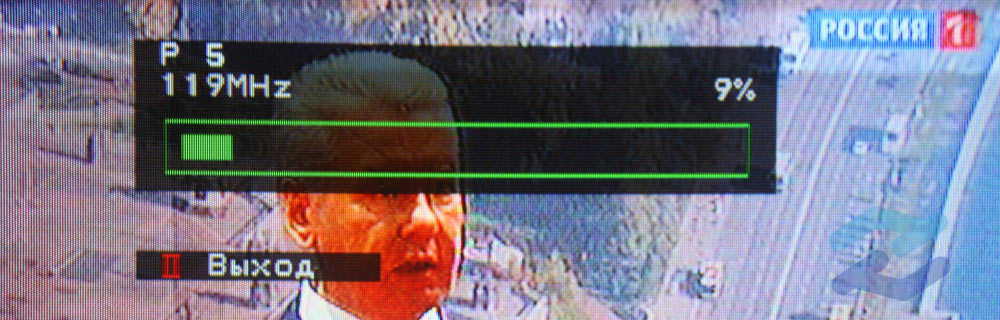
5. Выйдите из меню телевизора, нажав кнопку EXIT или TV. Телевизор можно смотреть! При необходимости можно заняться ручной расстановкой каналов в том порядке, в котором вам это привычно для вас, а также удалить каналы, идущие с сильными помехами или каналы-дублеры.
Поздравляем, теперь вы можете пользоваться кабельным телевидением Ивантеевки.
И ещё раз напоминаем Вам, что перейдя на современное цифровое телевидение вы получите следующие плюсы:
Не теряет качество сигнала, если передается на очень отдаленные расстояния;
Возможность подключения каналов в HD качестве. Можно было смело ставить этот пункт первым с списке, так как изображение высокой четкости — это мечта любого телезрителя, у которого большая диагональ экрана телевизора.
В заключение можно сказать, что основным отличием аналогового и цифрового телевидения является отличное качество последнего. А телевизоры отличаются наличием или отсутствием специального цифрового ресивера для приёма цифрового сигнала.

Первое, чем приходится заниматься после покупки нового телевизора — это настройкой телеканалов.
Задача не представляет ничего сложно, но есть некоторые нюансы при использовании кабельного и спутникового источника телесигнала.
Также алгоритм несколько различается, в зависимости от модели ТВ. Но во всех современных устройствах предусмотрено два варианта настройки: автоматический и ручной.
Как правильно настраивать телеканалы, с какими сложностями при этом можно столкнуться?
Настройка кабельных телеканалов
Кабельное телевидение — самый распространенный вариант подключения в многоквартирных домах. В подъезде, как правило, устанавливается распределительный блок (коммутатор), в каждую квартиру от него заводят кабель. Его необходимо подключить в TV-выходу телевизора, а далее произвести настройку.
Нужно учесть, что в ТВ может быть два одинаковых порта. Один — для спутникового телевидения, второй — для кабельного или подключения через антенну. В данном случае необходимо использовать соединение с обозначением ANTENNA (иногда указывается как RF). А далее останется только настроить каналы с помощью ручного или автоматического поиска.
![2]()
Как настроить спутниковое телевидение
Спутниковое ТВ к телевизору может подключаться двумя способами:
- Через внешний спутниковый ресивер. В этом случае в приставку подключается кабель от спутниковой антенны. Ресивер же с телевизором соединяются при помощи RCA, HDMI или VGA-соединения (в зависимости от поддерживаемых вариантов подключения).
- В телевизор интегрирован спутниковый ресивер. В этом случае кабель подключается к соответствующему входу ТВ. А далее остается только задать настройки подключения и произвести поиск телеканалов.
Для просмотра платных спутниковых телеканалов может ещё потребоваться специальная модуль-карта. В таком случае сперва необходимо вставить её в соответствующим разъем, а после — антенну. Как правило, в меню ТВ при этом автоматически появится перечень всех поддерживаемых телеканалов (вся эта информация сохранена на той самой модуль-карте).
![3]()
Особенности ручной и автоматической настройки
Сигнал каждого телеканала передается на определенной частоте сигнала. Именно это и позволяет смотреть на ТВ сотни каналов, переключаясь между ними с помощью пульта управления. Но перед просмотром телевизору потребуется составить список частот для каждого телеканала. Сделать это можно вручную или с помощью автоматического режима, предусмотрено практически во всех телевизорах.
Автоматический поиск
Автоматический поиск предпочтителен, так как позволяет просканировать сразу весь диапазон эфира и сохранить в памяти устройства все найденные телеканалы.
Для активации функции необходимо:
Ручной поиск
Позволяет также просканировать весь эфир, но сохранять только необходимые пользователю телеканалы.
Выполняется следующим образом:
Как правило, данная процедура занимает больше времени (до 30 минут).
![4]()
Как настроить Smart TV
Одно из преимуществ Smart TV — это поддержка цифрового телевещания, то есть через IPTV или OTT. Подключение через внешний ресивер или антенный вход тоже предусмотрен.
Для просмотра IPTV и OTT потребуется установить стороннее приложение. Далее — загрузить плейлист, который предварительно нужно получить у провайдера.
Есть провайдеры, которые для просмотра ТВ-каналов выпускают собственное приложение. Инструкция по его загрузке и установке необходимо уточнять непосредственно у поставщика услуг. Также данная функция в большинстве платная. То есть ежемесячно потребуется вносить абонентскую плату.
Если же используется кабельное или спутниковое подключение, то алгоритм настройки следующий:
Преимущество Smart TV перед обычными телевизорами заключается в том, что пользователю предоставляется возможность управления плейлистами телеканалов. А в некоторых моделях также и блокировать доступ к некоторым каналам.
![5]()
Какие каналы работают без антенны
Для просмотра интернет-телевидения антенна не нужна. Потребуется только активное интернет-соединение (рекомендуемая скорость — от 10 Мбит/с и выше). Данная функция именуется как IPTV и OTT.
Кстати, на старых телевизорах такой вариант подключения тоже возможен. Потребуется лишь приобрести совместимую ТВ-приставку. Как правило, купить её можно непосредственно у провайдера, предоставляющего услуги цифрового телевидения.
Для современных Smart TV под управлением Android TV, Tizen OS или Web OS никаких дополнительных ТВ-приставок не потребуется. За конвертацию цифрового сигнала в видеоизображение отвечает встроенный процессор или тюнер.
Настройка каналов без пульта ДУ
Если по каким-либо причинам к ТВ нет пульта (нет батареек или он неисправен, бракован), то настроить телеканалы можно следующими способами:
- Если используется спутниковое ТВ или цифровое (IPTV или OTT), а к телевизору подключается приставка, то вся настройка выполняется через ресивер. То есть потребуется пульт от него.
- Если используется Smart TV, то в качестве пульта дистанционного управления можно использовать смартфон. Достаточно установить приложение типа Mi Пульт или Android TV Remote Control, а далее — синхронизировать программу и ТВ.
Также на некоторых моделях ТВ предусмотрены физические кнопки управления. Там имеются навигационные кнопки (их функции могут дублировать кнопки CH и VOL), а также MENU. Этого уже будет достаточно для включения автоматического поиска телеканалов.
В остальных же ситуациях придется покупать новый пульт. Или воспользоваться универсальным ПДУ, которые можно настроить для управления практически любыми моделями телевизоров.
![5]()
Особенности настройки телеканалов на телевизорах от разных производителей
Сложности у пользователей могут возникать при поиске соответствующий функции включения поиска телеканалов на телевизоре. И алгоритм у ТВ разных производителей несколько отличается.
Samsung
В телевизорах без Smart TV настройка выполняется следующим образом:
Для запуска автоматического поиска понадобится:
В современных телевизорах LG со Smart TV при подключении нового источника ТВ-сигнала автоматически появляется меню пошаговой настройки. Там же можно включить и автоматический, и ручной поиск, указать диапазон.
Для запуска поиска необходимо:
Если подключена спутниковая антенна, то также в настройках будет предложено указать, какие именно спутники сканировать на наличие активных сигналов ТВ-вещания.
![6]()
Toshiba
При первом включении телевизора автоматически включается мастер настройки (а также после сброса его настроек до заводского состояния). То есть потребуется лишь следовать пошаговому меню.
Если нужно обновить перечень ТВ-каналов (например, используется иной вариант подключения), то необходимо:
Алгоритм такой же, как и для телевизоров Samsung. Компоновка меню настроек у них аналогичная.
Philips
Xiaomi
Абсолютно все телевизоры от Xiaomi работают через Android TV (изменена только графическая оболочка). Также для настройки можно использовать сторонние приложения из GooglePlay.
Haier
Для настройки телеканалов на телевизорах Haier необходимо выполнить следующее:
- на пульте нажать MENU;
- перейти в раздел TV;
- выбрать NEW SEARCH;
- активировать пункт SEARCH;
- указать AUTO;
- ждать окончания сканирования.
Panasonic
Современные телевизоры Panasonic работают под управлением Android TV. Поэтому алгоритм настройки такой же, как и для ТВ Xiaomi. Отличаются они только графической оболочкой, но наименование пунктов — идентичное.
![7]()
Как настроить каналы на старом телевизоре
Старые ЭЛТ телевизоры в большинстве случаев настраиваются аналогичным образом. Спутниковое телевидение к ним подключить можно только через внешний ТВ-ресивер.
Также нужно учесть, что аналоговое ТВ на данный момент уже практически не работает. Вместо этого внедряется стандарт цифрового телевещания T2.
Соответственно, для просмотра телеканалов нужно приобрести цифрово-аналоговый конвертер (иногда именуется как DVB-приставка).
В очень старых ЭЛТ-телевизорах все настройки приходится делать вручную, включая прописывание системы кодирования сигнала (PAL, SECAM).
В противном случае изображение на экране будет черно-белое.
Для таких ТВ рекомендуется использовать T2-приставки. Они и адаптированы под современные стандарты передачи ТВ-сигнала, и расширяют базовый функционал телевизора (например, в них есть порт USB для подключения внешних накопителей с мультимедиа-файлами).
![8]()
Как настроить региональные каналы
Точные его координаты можно уточнить у местного провайдера (который и отвечает за работу ТВ-вышек, а также их техническое состояние). А далее необходимо включить автоматический поиск телеканалов, сохранить их в памяти устройства.
Итого, настроить телеканалы на ТВ довольно просто. Производители заблаговременно позаботились о том, чтобы максимально упростить данный процесс.
Предпочтительный вариант — использовать автоматическую настройку. В телевизорах от Samsung, Sony, LG и других брендов вовсе предусмотрено такое определение активного входа. То есть достаточно лишь вставить кабель и запустить поиск телеканалов, следуя пошаговым подсказкам на экране.
Полезное видео
В данном видео вы узнаете о том, как настроить телевизор на кабельное ТВ:
Настройка цифровых каналов происходит на одном из двух устройств:
На этой странице мы подробно рассмотрим первый вариант – автоматический и ручной поиск 20 цифровых каналов (в Москве – 30) на телевизорах.
Общий порядок настройки эфирных каналов
Самый простой путь — автоматическая настройка. Общий алгоритм для телевизоров всех марок един:
Ручная настройка
Если автоматическая настройка не дала результатов или же показала недостаточное количество каналов, действуйте следующим образом:
Алгоритмы настройки каналов по маркам
Samsung

Рекомендуем действовать в соответствии с пошаговой инструкцией по настройке цифрового ТВ на телевизоре Samsung. Ниже представлен сокращенный вариант.
Порядок поиска каналов зависит от модели.
На телевизорах серий M, Q, LS и К нужно действовать так:
Для серий J, H, F и E процедура вначале выглядит несколько по-другому:
Рекомендуем следовать подробной пошаговой инструкции по настройке цифровых каналов на телевизоре LG. Ниже представлен сокращенный вариант.
Процедура поиска выглядит следующим образом:
Процесс идентичен для всех моделей LG, адаптированных для России и имеющих меню на русском языке. Меняется только дизайн интерфейса.
Philips
Лучше всего производить настройку в соответствии в инструкцией по поиску цифровых каналов на телевизоре Philips. Ниже представлен сокращенный вариант.
Процедура выглядит так:
Телевизор может потребовать ввести пароль — используйте четыре одинаковые цифры (например, 0000).
Рекомендуем следовать пошаговой инструкции по настройке цифрового ТВ на телевизоре Sony. Ниже представлен сокращенный вариант.
Поиск каналов выглядит так:
Если вы настраиваете модель серии Sony Bravia , то процедура будет несколько иной:
Другие марки
Легко заметить, что процедура настройки у большинства марок схожа.
Мы подробно расписали, как настраиваются телевизоры Toshiba, Sharp, Panasonic, Mystery, BBK, DEXP и Haier.
Но, забегая вперед, скажем: порядок аналогичный. Отличия только в некоторых тонкостях используемого интерфейса.
Добавляем региональные аналоговые каналы
В большинстве регионах России параллельно с вещанием двух федеральных мультиплексов транслируются и региональные аналоговые телеканалы. Как увеличить количество программ, добавив их в список на своем телевизоре?
Действуйте по следующему алгоритму:
- Направьте антенну точно на ретранслятор и включите на телевизоре режим поиска аналоговых каналов.
- Конкретный сценарий действий зависит от марки телеприемника.
К примеру, на телевизоре Samsung необходимо специально указывать, что при сканировании нужно учитывать только цифровые каналы: система автонастройки по умолчанию будет искать все, что принимается с антенны. Если нужно ловить и аналоговый сигнал, выбирайте соответствующий пункт. - После того как все телеканалы найдены, зафиксируйте их в памяти телеприемника.
Частые проблемы и их решение
Проверьте следующие факторы:
Ловится только часть каналов
Здесь нужно проверить:
- Параметры трансляции ближайшей вышки.
Выполните ручную настройку каждого мультиплекса по отдельным частотам. - Параметры тюнера в самом телевизоре.
Возможно, часть каналов не была сохранена. Ситуация исправляется повторной автоматической или ручной настройкой телевизора.
Каналы были, но пропали
Если раньше прием осуществлялся уверенно, но затем вдруг каналы исчезли, причиной может быть:
Современные умные телевизоры произвели настоящий переворот в развлекательной индустрии. Первые Smart TV были выпущены еще в 2009 году, но несмотря на это, некоторые пользователи до сих пор не знают обо всех их функциях. Одна из таких — возможность смотреть бесплатные телеканалы. При чем в высоком качестве либо через антенну, либо по интернету. Как настроить бесплатные каналы на Смарт ТВ, расскажем далее.
Какие бывают бесплатные каналы?
Все существующие телевизионные каналы можно разделить на несколько видов в зависимости от типа вещания.
- Цифровые. Цифровое телевидение представляет собой систему, которая позволяет передавать аудио- и видеосигнал в “цифре” при помощи радиоволн или по проводным линиям. Главная особенность такого формата вещания через антенну — высокое качество изображения независимо от каких-либо внешних условий.

- Спутниковые. Этот вид вещания также популярен среди многих пользователей. Он отличается хорошим качеством изображения и большим выбором каналов. Принцип работы заключается в том, что с наземного передатчика (антенны-тарелки) передается сигнал на спутник, расположенный на высоте более 35,5 тысяч километров. Там сигнал обрабатывается, усиливается и отправляет обратно.
- IPTV. Данный формат становится популярнее с каждым днем. IPTV представляет собой интернет-протокол телевидения, который использует для трансляции программ. Такой формат предполагает бесплатную возможность просмотра телеканалов и различного контента.
Что нужно для получения бесплатных каналов?
Так как настроить 20 бесплатных каналов – самая тривиальная и распространенная задача, то начнем мы описание именно с нее. Сделать это на самом деле очень просто. Подключение осуществляется с помощью обычной телевизионной антенны.
В случае с обычной телевизионной антенной и ее подключением сложностей обычно не возникает. А вот настройка интернет-вещания займет некоторое время. Для его настройки потребуется:
- телевизор с функцией Smart TV;
- подключение к скоростному интернету;
- специальное приложение, которое устанавливается на телевизор;
- плейлист с каналами (в некоторых случаях).

В целом настройка как цифрового, так и интернет-вещания на современных телевизорах схожа. Инструкции, приведенные ниже, подойдут для большинства моделей телевизоров LG, Samsung и т. д.
Как настроить 20 бесплатных цифровых каналов самостоятельно?
В случае с цифровым форматом, пользователям предлагается бесплатный просмотр 20 каналов. Для подключения достаточно подсоединить к телевизору кабель антенны и выполнить несколько шагов:

Каналы, которые вещаются в плохом качестве, система будет игнорировать (при необходимости их можно настроить вручную). Настройки поиска рекомендуется сохранять.
Настраиваем IPTV-каналы
Рассмотрим способ настройки IPTV-каналов, который можно применить к любому Smart-телевизору независимо от его производителя. Чтобы бесплатно их смотреть, потребуется специальное приложение и доступ к интернету.
Для настройки необходимо:

Еще один способ настроить бесплатные каналы ТВ через интернет — использовать приложение SS IPTV. Так же, как и предыдущем случае, его необходимо скачать из Плей Маркета, установить и запустить. В окне приложения нажать на значок шестеренки и войти в настройки. Остается только добавить плейлисты с каналами и наслаждаться просмотром.
В чем отличия настройки каналов на телевизоре и приставке?
- специальное приложение IPTV для приставки;
- плейлист с каналами, который загружается в программу.
Плей-лист необязательно покупать у своего интернет-провайдера. На просторах интернета можно найти большое количество бесплатных списков каналов. Саму приставку настроить несложно. Для этого нужно:


- Выбрать способ, которым это будет сделано: через URL или посредством загрузки из памяти устройства.
- Загружать плейлист, вводя его URL довольно затруднительно, если делать это при помощи пульта. Однако в таком способе есть большое преимущество — файл можно будет обновлять онлайн с сервера, получая доступ к еще большему количеству каналов.
- После загрузки листа на экране появится список каналов, среди которых можно выбрать любой и наслаждаться просмотром.
Чтобы смотреть любимые каналы в отличном качестве, необязательно платить деньги. Все это возможно благодаря современным Smart TV телевизорам и приставкам. Вышеприведенные инструкции помогут легко и быстро настроить бесплатные телеканалы и наслаждаться качественным вещанием в любое время суток.
Если подключить телевизор к антенне первый раз, он предложит сделать автонастройку каналов. Автонастройка помогает быстро найти и расставить каналы по порядку.
Телевизор расставляет каналы сам, либо получает их порядок от телевизионных компаний: Триколор, NTV-PLUS, Телекарта, МТС и других.
Как получать каналы, выбираем во время автонастройки:

Если выберем Антенна , Кабель или Спутниковая антенна – телевизор расставит каналы сам.
Если выберем МТС ТВ , НТВ-ПЛЮС или других операторов – телевизор получит порядок каналов от этих компаний.
2. В каких случаях можно поменять порядок каналов
Поменять порядок можно, если телевизор расставил каналы сам. Если телевизор получил порядок каналов от телевизионной компании, перемещение может быть недоступно.
| Что выбрали во время автонастройки | Что делать дальше |
|---|---|
| Антенна , Кабель или Спутниковая антенна | Перейдите к перемещению каналов |
| МТС ТВ , НТВ-ПЛЮС или другого оператора | Попробуйте переместить каналы. Если не получается, сделайте автонастройку еще раз (выбрав Антенна , Кабель или Спутниковая антенна ) и затем перейдите к перемещению каналов |
| Не помните, что выбирали при автонастройке | Попробуйте переместить каналы. Если не получается, сделайте автонастройку еще раз (выбрав Антенна , Кабель или Спутниковая антенна ) и затем перейдите к перемещению каналов |
3. Как поменять порядок каналов
Ниже вы найдете инструкции для различных серий телевизоров Samsung.
Нажмите здесь, чтобы узнать о перемещении каналов на телевизоре R-серии
Войдите в меню телевизора: нажмите кнопку Home на пульте (в виде домика) и выберите пункт Настройки на экране телевизора.
Войдите в пункт Трансляция .
Выберите Дополнительные настройки .
В пункте Трансляция выберите Изм. номера канала и выберите Включить , если пункт активен. Если неактивен (серого цвета) — перейдите к следующему шагу.
Выберите Живое ТВ , затем Список каналов .
Выберите один канал, который хотите переместить, и нажмите кнопку Ввод . Слева от названия канала появится галочка.
Каналы бывают аналоговые и цифровые. Каналы, у которых рядом с номером указывается название — цифровые. Каналы без названия — аналоговые.
Если перемещать цифровые каналы, они меняются местами (пятый канал двигаем на место третьего, третий передвинется на место пятого, остальные каналы останутся на месте).
Если перемещать аналоговые каналы, позицию меняют каналы расположенные ниже того, который переместили (пятый канал двигаем на место третьего, третий передвинется на место четвертого, четвертый — на место пятого и т.д.).
Выберите Изм. номера и нажмите кнопку Ввод .
Переместите канал на новое место при помощи стрелок на пульте.
Номер канала изменен. Повторите пункты 8 ‒ 11, чтобы переместить другие каналы.
Нажмите здесь, чтобы узнать о перемещении каналов на телевизоре N, M, Q или LS-серии
Войдите в меню телевизора: нажмите кнопку Home на пульте (в виде домика) и выберите пункт Настройки на экране телевизора.
Войдите в пункт Трансляция .
Выберите Дополнительные настройки .
В пункте Трансляция выберите Изм. номера канала и выберите Включить , если пункт активен. Если неактивен (серого цвета) — перейдите к следующему шагу.
Выберите Прямой эфир , затем Список каналов .
Выберите один канал, который хотите переместить, и нажмите кнопку Ввод . Слева от названия канала появится галочка.
Каналы бывают аналоговые и цифровые. Каналы, у которых рядом с номером указывается название — цифровые. Каналы без названия — аналоговые.
Если перемещать цифровые каналы, они меняются местами (пятый канал двигаем на место третьего, третий передвинется на место пятого, остальные каналы останутся на месте).
Если перемещать аналоговые каналы, позицию меняют каналы расположенные ниже того, который переместили (пятый канал двигаем на место третьего, третий передвинется на место четвертого, четвертый — на место пятого и т.д.).
Выберите Изм. номера и нажмите кнопку Ввод .
Переместите канал на новое место при помощи стрелок на пульте.
Номер канала изменен. Повторите пункты 8 ‒ 11, чтобы переместить другие каналы.
Нажмите здесь, чтобы узнать о перемещении каналов на телевизоре K-серии
Войдите в меню телевизора. В зависимости от пульта:
нажмите кнопку Menu

или нажмите кнопку Home на пульте (в виде домика) и выберите пункт Настройки на экране телевизора.
Войдите в пункт Трансляция .
Выберите Дополнительные настройки .
В пункте Трансляция выберите Изм. номера канала и выберите Включить , если пункт активен. Если неактивен (серого цвета) — перейдите к следующему шагу.
Выберите Живое ТВ , затем Список каналов .
Выберите один канал, который хотите переместить, и нажмите кнопку Ввод . Слева от названия канала появится галочка.
Каналы бывают аналоговые и цифровые. Каналы, у которых рядом с номером указывается название — цифровые. Каналы без названия — аналоговые.
Если перемещать цифровые каналы, они меняются местами (пятый канал двигаем на место третьего, третий передвинется на место пятого, остальные каналы останутся на месте).
Если перемещать аналоговые каналы, позицию меняют каналы расположенные ниже того, который переместили (пятый канал двигаем на место третьего, третий передвинется на место четвертого, четвертый — на место пятого и т.д.).
Выберите Изм. номера и нажмите кнопку Ввод .
Переместите канал на новое место при помощи стрелок на пульте.
Номер канала изменен. Повторите пункты 8 ‒ 11, чтобы переместить другие каналы.
Нажмите здесь, чтобы узнать о перемещении каналов на телевизоре J-серии
Войдите в меню телевизора. В зависимости от пульта:
нажмите кнопку Menu

или нажмите кнопку Menu/123 и выберите пункт Меню на экране телевизора.
Войдите в пункт Трансляция .
В пункте Трансляция выберите Изм. номера канала и выберите Включить , если пункт активен. Если неактивен (серого цвета) — перейдите к следующему шагу.
Выберите Изменение канала .
Выберите один канал, который хотите переместить, и нажмите кнопку Ввод . Слева от названия канала появится галочка.
Каналы бывают аналоговые и цифровые. Каналы, у которых рядом с номером указывается название — цифровые. Каналы без названия — аналоговые.
Если перемещать цифровые каналы, они меняются местами (пятый канал двигаем на место третьего, третий передвинется на место пятого, остальные каналы останутся на месте).
Если перемещать аналоговые каналы, позицию меняют каналы расположенные ниже того, который переместили (пятый канал двигаем на место третьего, третий передвинется на место четвертого, четвертый — на место пятого и т.д.).
Выберите Изм. номера и нажмите кнопку Ввод .
Переместите канал на новое место при помощи стрелок на пульте
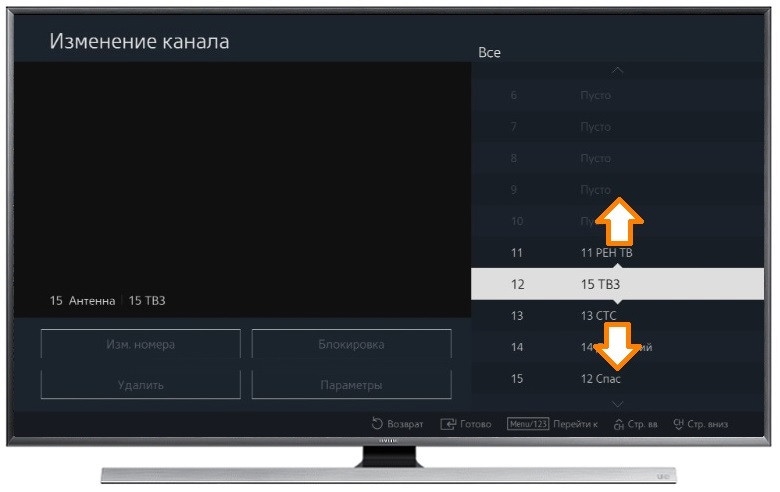
или введите номер, на который хотите передвинуть канал.
Номер канала изменен. Повторите пункты 5 ‒ 9, чтобы переместить другие каналы.
Нажмите здесь, чтобы узнать о перемещении каналов на телевизоре H-серии
Войдите в меню телевизора. В зависимости от пульта:
нажмите кнопку Menu

или нажмите кнопку Keypad и выберите пункт Menu на экране телевизора.
Войдите в пункт Трансляция .
В пункте Трансляция выберите Изм. номера канала и выберите Включить , если пункт активен. Если неактивен (серого цвета) — перейдите к следующему шагу.
Выберите Изменение канала .
Выберите один канал, который хотите переместить, и нажмите кнопку Ввод . Слева от названия канала появится галочка.
Каналы бывают аналоговые и цифровые. Каналы, у которых рядом с номером указывается название — цифровые. Каналы без названия — аналоговые.
Если перемещать цифровые каналы, они меняются местами (пятый канал двигаем на место третьего, третий передвинется на место пятого, остальные каналы останутся на месте).
Если перемещать аналоговые каналы, позицию меняют каналы расположенные ниже того, который переместили (пятый канал двигаем на место третьего, третий передвинется на место четвертого, четвертый — на место пятого и т.д.).
Выберите Изм. номера и нажмите кнопку Ввод .
Переместите канал на новое место при помощи стрелок на пульте

или введите номер, на который хотите передвинуть канал.
Номер канала изменен. Повторите пункты 5 ‒ 9, чтобы переместить другие каналы.
Нажмите здесь, чтобы узнать о перемещении каналов на телевизоре F-серии
Войдите в меню телевизора. В зависимости от пульта:
нажмите кнопку Menu

или нажмите кнопку More и выберите пункт Menu на экране телевизора.
Войдите в пункт Трансляция .
Выберите Изменение канала .
Выберите один канал, который хотите переместить, и нажмите кнопку Ввод . Слева от названия канала появится галочка.
Каналы бывают аналоговые и цифровые. Каналы, у которых рядом с номером указывается название — цифровые. Каналы без названия — аналоговые.
Если перемещать цифровые каналы, они меняются местами (пятый канал двигаем на место третьего, третий передвинется на место пятого, остальные каналы останутся на месте).
Если перемещать аналоговые каналы, позицию меняют каналы расположенные ниже того, который переместили (пятый канал двигаем на место третьего, третий передвинется на место четвертого, четвертый — на место пятого и т.д.).
Выберите Изм. номера и нажмите кнопку Ввод .
Переместите канал на новое место при помощи стрелок на пульте

или введите номер, на который хотите передвинуть канал.
Номер канала изменен. Повторите пункты 4 ‒ 7, чтобы переместить другие каналы.
Нажмите здесь, чтобы узнать о перемещении каналов на телевизоре E-серии
Если у вас Smart-телевизор, нажмите на пульте кнопку Smart Hub , и выберите пункт Канал .

Если не Smart-телевизор, нажмите кнопку CH-LIST .
Выберите один канал, который хотите переместить, и нажмите кнопку Ввод . Слева от названия канала появится галочка.
Каналы бывают аналоговые и цифровые. Каналы, у которых рядом с номером указывается название — цифровые. Каналы без названия — аналоговые.
Если перемещать цифровые каналы, они меняются местами (пятый канал двигаем на место третьего, третий передвинется на место пятого, остальные каналы останутся на месте).
Если перемещать аналоговые каналы, позицию меняют каналы расположенные ниже того, который переместили (пятый канал двигаем на место третьего, третий передвинется на место четвертого, четвертый — на место пятого и т.д.).
Hажмите кнопку Tools и выберите Изм. номера канала .
Переместите канал на новое место при помощи стрелок на пульте

или введите номер, на который хотите передвинуть канал.
Если перемещаете аналоговый канал, перейдите к пункту 7.
Если перемещаете цифровой канал канал, нажмите ОК для подтверждения.
Нажмите ОК , чтобы сохранить канал на новом месте.
Номер канала изменен. Повторите пункты 2 - 7, чтобы переместить другие каналы.
4. Если не получается настроить порядок каналов
Если у вас не получилось настроить порядок или возникли другие вопросы, обратитесь в службу поддержки за персональной консультацией.
Читайте также:










